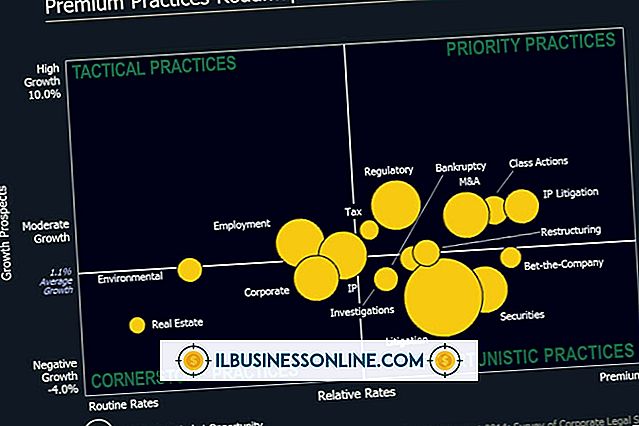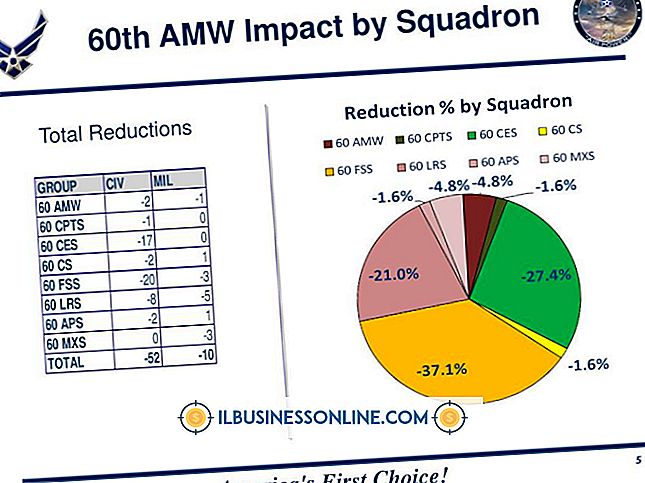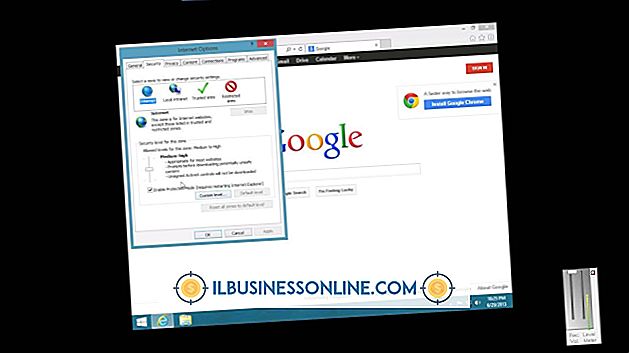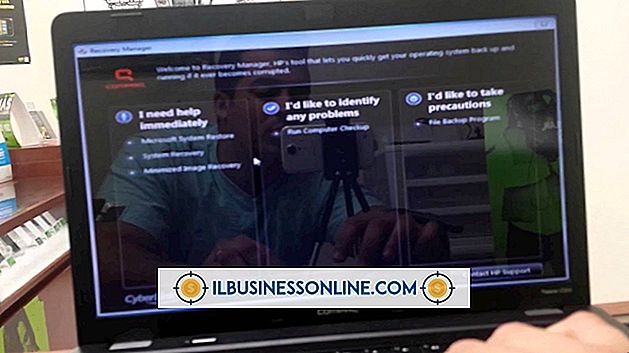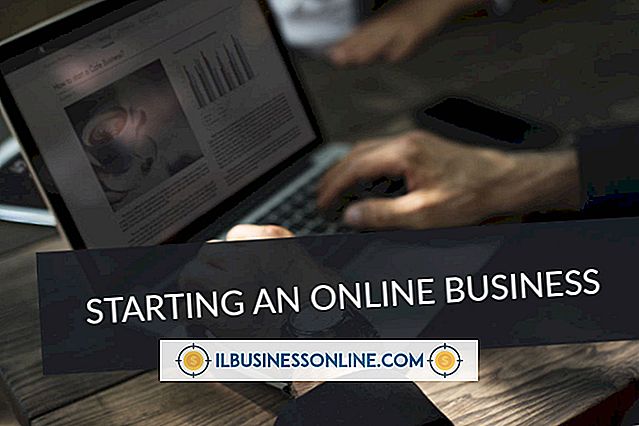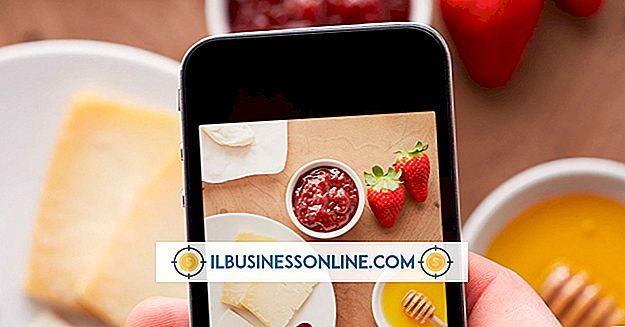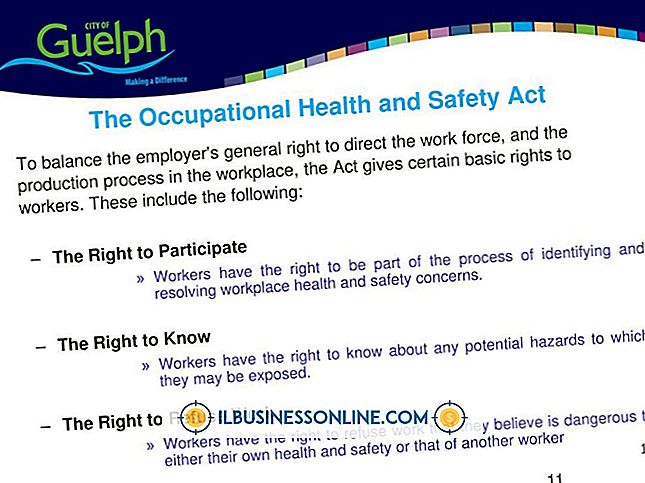Sådan bruges Toshiba Power Saver

Toshiba Power Saver er et forudinstalleret værktøj til Windows Vista og XP-systemer, der giver dig mulighed for at styre din bærbare pcs strømforbrug. Værktøjet er ikke tilgængeligt på Toshiba-systemer, der kører Windows 7. Brug Toshiba Power Saver-hjælpeprogrammet til at forlænge din bærbar computers batterilevetid, sluk komponenter, når computeren er i brug, og indstil automatisk afbrydelsesindstillinger. Med hjælpeprogrammet kan du også dæmpe din Toshiba laptop-skærm, når du ikke bruger dit system. Toshiba Power Saver's indstillinger træder i kraft med det samme, og kan hjælpe dig med at udvide din bærbar computers brugbarhed, når du rejser eller deltager i forretningsmøder.
1.
Klik på "Start | Kontrolpanel | Mobil pc | Power Options "for at starte Toshiba Power Saver.
2.
Klik på "Fuldt strøm" under "Profil" overskriften for at foretage justeringer af hjælpeprogrammet Basic Setup Power Usage indstilling. Klik og træk niveauet til højre eller venstre ved siden af den kategori, du vil justere, f.eks. "Skærmens lysstyrke", som inkluderer hvor lang tid din computer forbliver inaktiv, før skærmen automatisk dæmpes, "CPU-proceshastighed", som reducerer din bærbare computerens CPU-hastighed eller "kølemetode", som ændrer din laptop fanens hastighed. Ved at trække niveauet til højre øges kategoriens værdi; trækker det til venstre reducerer værdien.
3.
Klik på knappen "Setup" ved siden af "Screen brightness" for at justere yderligere indstillinger relateret til skærmens lysstyrke.
4.
Klik og træk niveauet til højre eller venstre ud for den kategori, du vil justere under overskriften "Power Down": "Monitor Power Off", "HDD Power Off", "System Standby" eller "System dvaletilstand." Disse indstillinger Juster din Toshiba-bærers automatiske slukning og dvaletilstand.
5.
Klik på "High Power", "Normal", "DVD Playback", "Presentation" eller "Long Life" for at justere yderligere indstillinger relateret til din computer, hvis det ønskes.
6.
Klik på "Opret ny profil" for at oprette en ekstra strømopsætningsprofil. Denne funktion er ideel, hvis du deler din Toshiba-bærbar computer med en anden, der måske vil have sine egne strømindstillinger. Følg anvisningerne på skærmen for at fuldføre profiloprettelsen.
7.
Klik på "Apply" og "OK" for at gemme indstillingerne og afslutte Toshiba Power Saver.